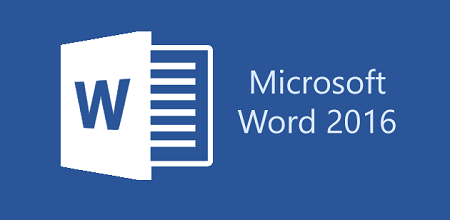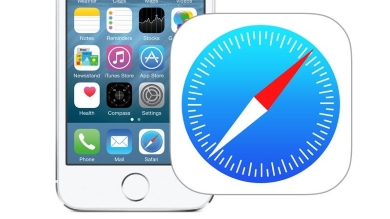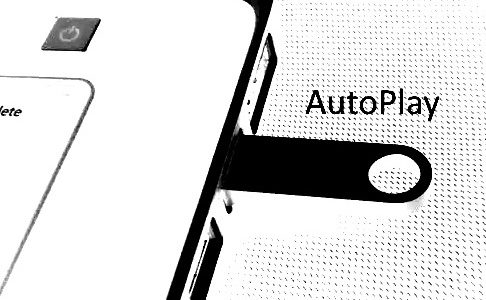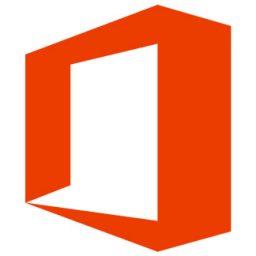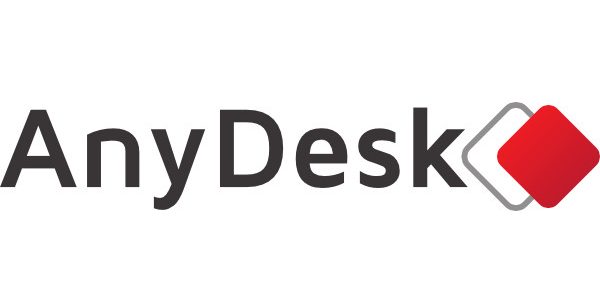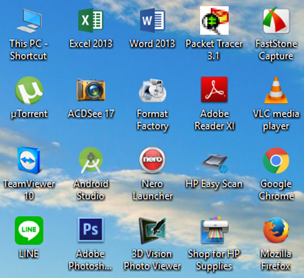วิธีการใช้ Keyword Alert คลิกไอคอนฟันเฟืองแล้วเลือกที่ตั้งค่า (Settings) เลือกที่แชท (Chat) แล้วคลิกปุ่ม Add Keyword ซึ่งเราสามารถเพิ่มคำเข้าไปได้ครั้งละไม่เกิน 20 ตัวอักษร แต่สามารถเพิ่มได้หลายครั้ง แล้วคลิกที่เครื่องหมายถูกค่ะ
ตั้งค่า Line ให้ช่วยเตือนเมื่อมีคำที่เราตั้งเป็น Keyword Alert